Cómo restaurar o instalar Windows usando un monitor externo

La solución de problemas y el mantenimiento de la computadora a veces implican la necesidad de restaurar o instalar Windows. Si tiene una pantalla que no funciona correctamente en su computadora portátil o desea usar una pantalla más grande, conectar un monitor externo puede cambiar las reglas del juego. Esta guía proporcionará un proceso paso a paso para restaurar o instalar Windows usando un monitor externo.
Cómo restaurar o instalar Windows usando un monitor externo
Siga los pasos para preparar la configuración para instalar Windows usando el monitor externo.
- Preparando el sistema
- Accediendo al BIOS/UEFI
- Iniciar el proceso de instalación o reparación.
- Navegar y completar el proceso de instalación
- Revertir los cambios realizados en BIOS/UEFI
Asegúrese de revertir los cambios una vez que se restablezca la pantalla de su computadora portátil.
1]Preparación del sistema
El primer paso para instalar o restaurar Windows usando un monitor externo implica preparar el medio de instalación como un CD/DVD/USB de arranque y conectarlo. el monitor externo al portátil o al escritorio mediante el cableado adecuado (VGA o HDMI). Además, encender el monitor y configurar la fuente de entrada adecuada garantizaría una configuración adecuada.
2]Acceder al BIOS/UEFI
Una vez que la computadora está encendida después de seguir los pasos anteriores, a continuación se configuran los ajustes de la pantalla principal desde el BIOS. Para configurar la preferencia de hardware de pantalla desde BIOS/UEFI:
- Presione la tecla correspondiente (F2, F12, Del, Esc, etc.) para ingresar al BIOS/UEFI. Los usuarios también pueden consultar el manual de la placa base para obtener la clave correcta. La información al respecto se puede consultar en el manual de la placa base o en el sitio web del fabricante para los respectivos modelos de sistema.
- Compruebe la opción relacionada con la Pantalla principal en el BIOS y cambie lo mismo a Monitor externo. Dependiendo del sistema, los nombres de las opciones pueden ser Pantalla principal, Salida de pantalla inicial u otra terminología relacionada.
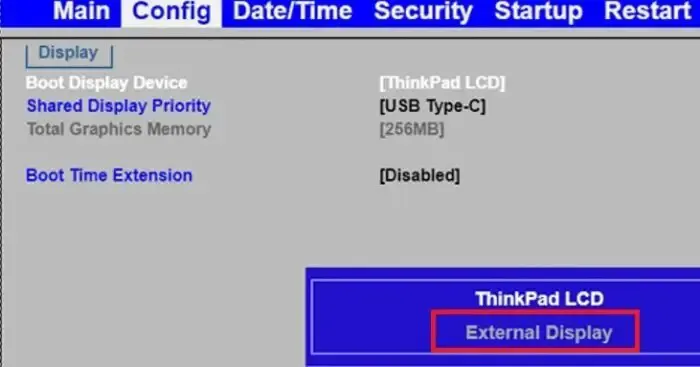
- Guarde los cambios y reinicie el sistema.
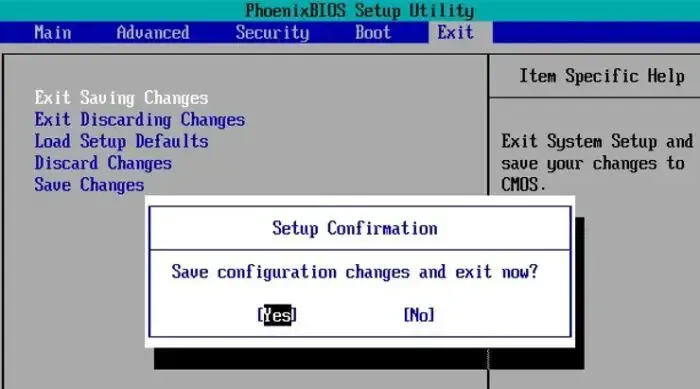
3]Iniciar el proceso de instalación o reparación.
Una vez que el sistema se reinicie, se iniciará el proceso de configuración de Windows y el monitor externo mostrará la pantalla de configuración y se deberán seguir más instrucciones que se detallan a continuación:
- Los usuarios pueden ingresar su Idioma preferido, Hora, Formato de moneda y <. a i=4>Preferencia de teclado. Haga clic en Siguiente.
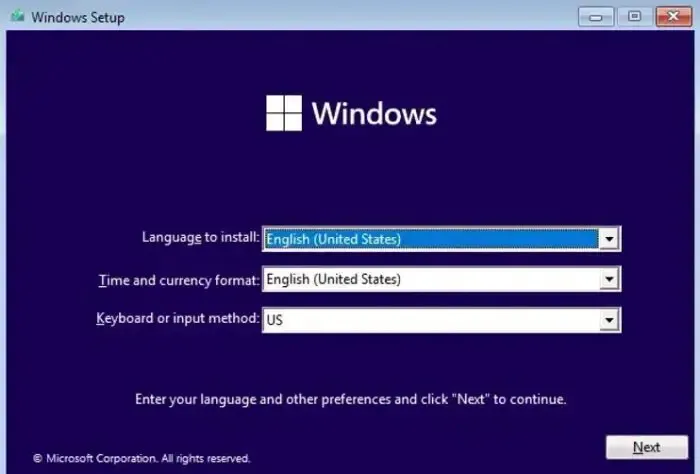
- En la pantalla siguiente, haga clic en Instalar ahora para comenzar una instalación nueva o Reparar su computadora < /span>para restaurar Windows.
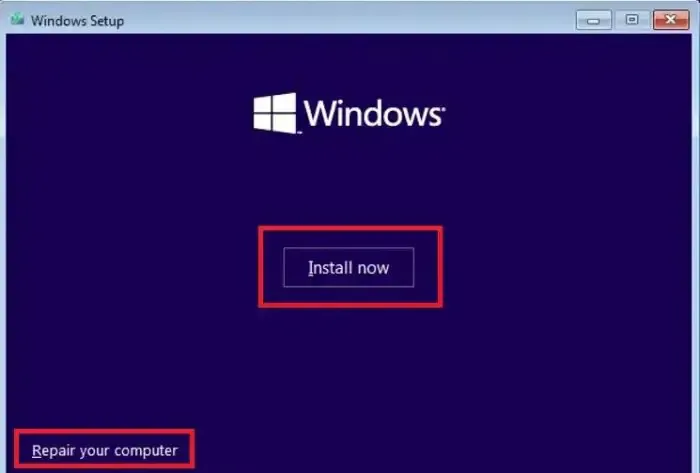
- La siguiente pantalla le solicitará que ingrese la clave del producto. Los usuarios pueden ingresar lo mismo u omitirlo para ingresarlo más tarde después de que se complete el proceso de instalación y hacer clic en Siguiente para comenzar el proceso de instalación.
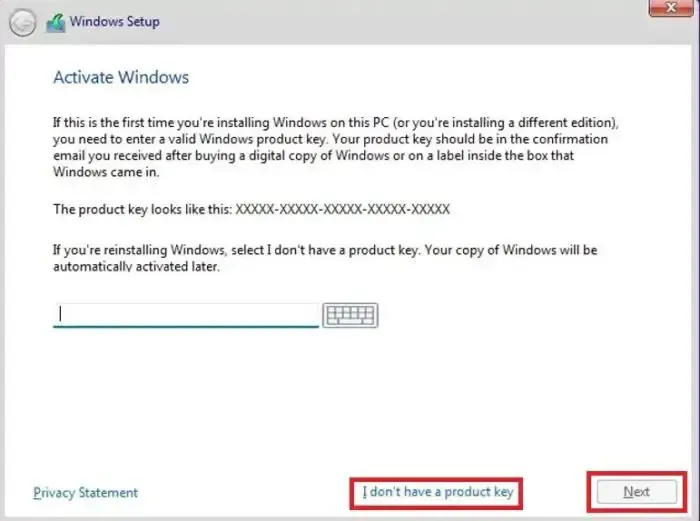
4]Navegando y completando el proceso de instalación
Los usuarios pueden seguir las instrucciones en pantalla para completar el proceso de configuración o restauración en función de si se realiza una nueva instalación o reparación.
5]Revertir los cambios realizados en BIOS/UEFI
Una vez que se completa el proceso de instalación, los cambios realizados en el BIOS para el orden de inicio se pueden revertir junto con la configuración de la pantalla principal.
Desafíos frecuentes y soluciones al instalar o restaurar Windows
Aunque el proceso de instalación o reparación de Windows utilizando un monitor externo es relativamente simple, los usuarios pueden enfrentar algunos desafíos o errores durante el proceso, como se detalla a continuación, junto con las posibles medidas correctivas que se pueden aplicar:
1. Pantalla de configuración BIOS/UEFI
Dado que la configuración de BIOS/UEFI generalmente se muestra en el dispositivo de visualización principal, es posible que los usuarios que tengan problemas con la pantalla de la computadora portátil no puedan ver la configuración para cambiar la pantalla principal y el orden de inicio. En tales casos, cerrar la tapa de la computadora portátil después de encender el sistema podría obligar al dispositivo a usar el monitor externo conectado como pantalla principal.
2. Visualización de la pantalla de instalación
En ocasiones, los usuarios pueden encontrar problemas relacionados con la pantalla del monitor externo, especialmente una pantalla en blanco. En tales casos, verificar que el cable de conexión esté conectado correctamente o usar un puerto diferente para conectar el monitor puede ayudar a resolver el problema.
Conclusión
Utilizar un monitor externo para instalar o reparar Windows puede ser una medida correctiva eficaz en varios escenarios, especialmente cuando se trata de una pantalla principal defectuosa o que no funciona correctamente. Sin embargo, se debe tener precaución al realizar cambios en el BIOS para evitar errores no deseados.
¿La reinstalación de Windows puede solucionar la pantalla negra?
Sí puede. Cuando reinstalas Windows, se elimina todo, incluido el que causa el problema. Sin embargo, antes de completar la reinstalación, es posible que desee probar soluciones menos drásticas, como Restaurar sistema. No se puede solucionar si el problema se debe al hardware. Lo mejor sería probar con un segundo monitor para realizar la configuración inicial.
¿Cuál es el atajo para reparar Windows?
Mantenga presionada la tecla Shift, haga clic en Reiniciar y siga presionando Shift hasta que la computadora se reinicie. Luego seleccione Solucionar problemas, vaya a Opciones avanzadas y elija Reparación de inicio.



Deja una respuesta